| Windows Vista ユーザー内のフォルダを移動する |
ユーザーフォルダ内の格ビデオ、ピクチャー、ミュージックフォルダ等をデータードライブへ移動してウィンドウズシステムがインストールされています、C
ドライブを軽量にしてOS の動作を軽減する事が出来ます。 |
|
ビデオフォルダをデーター用のドライブ F : へ移動するとして紹介します - 他のミュージックフォルダ等も同じ順序で移動できます。移動先のデータードライブにビデオフォルダを作成して以下の作業にてフォルダ内のデーターも同時に移動します。
ビデオフォルダを開くにはユーザー内のビデオアイコンクリックで今までとうりに表示できます。 |
 |
作業順序
| 1 |
初めに移動したいデータードライブに 「 ビデオ 」 と名前を付けてフォルダを作成して置きます。 |
| 2 |
ユーザーフォルダ内のビデオフォルダを直接右クリックからプロパティーを選択 |
|
します。 |
| 3 |
メニューの 「場所」 を選択、 「移動(M)」 より移動先として先に作成したビデオフォルダを指定します。 |
|
|
|
注意 |
|
ドライブを直接指定しないで下さい(一般の方)、必ずフォルダを作成して指定して下さい。 |
|
|
| 4 |
適応(A)クリック、OKボタンをクリックします。 |
|
|
|
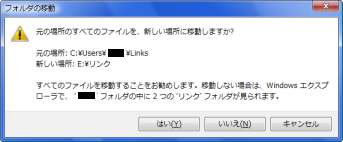 |
| 5 |
左図の画面が出てきます、「 はい(Y) 」 でフォルダの移動とフォルダ内のデ |
|
ーターも移動されます。 |
|
|
|
「いいえ(N)」 を選択の場合 |
|
フォルダだけ移動されてフォルダ内のデーターは移動されません。 |
|
|
| 6 |
移動の完了 |
|
元に戻す |
|
同じくビデオのプロパティーを開いて 「場所」 から 「標準に戻す(R)」 ボタンクリックにて戻します。 |
|
| ユーザーフォルダが消失? |
何らかの作業の際にユーザーフォルダが消失又は場所がわからなくなった時にレジストリデーターで確認出来ます。
My Music / My Pictures / My Video フォルダ等の場所は以下のレジストリキーを開くと確認できます。 |
|
| レジストリエディターの起動 |
| 「ファイル名を指定して実行」へ「regedit」と入力してOKにて起動します。 |
|
| HKEY_CURRENT_USER\Software\Microsoft\Windows\CurrentVersion\Explorer\User
Shell Foldersキーをマークして右ウィンドウに My Music / My Pictures / My Video が登録されいます。 |
|
| ユーザーフォルダをリセットして復元 - フォルダ内のファイルは復元されません |
| ユーザーフォルダを初期化して復元するには 「ファイル名を指定して実行」 へ 以下のシエルコマンド値を入力して実行します!ピクチャーフォルダは半角英数字で
[ shell:My Pictures ] と入力して OK クリックします。 実行後 PC を一度ログオフ又は再起動します。 |
| リセット/初期化 |
シエル・コマンド実行値 - 「ファイル名を指定して実行 」 へ入力してOK クリックで復元されます |
| ピクチャー |
shell:my pictures |
| ビデオ |
shell:My Video |
| ミュージック |
shell:My Music |
| すべてリセット |
regsvr32 /i:U shell32.dll
すべてのユーザーフォルダがリセットされて削除されていたフォルダは再設定されて復元されます。 現在問題の無いユーザーフォルダはそのままとなります。 |
|
|